DVD作成特集
- 1. DVD作成ソフト
- 2. DVD作成代替ソフト
- 3. MacでDVDの焼き方
- 4. WinでDVDの焼き方
- 5. 各動画のDVD作成
• Filed to: デバイス動画をDVDに • Proven solutions
iPadで撮影した動画を保存したい!
現在のiPad AirかiPad Proはこれだけの機能がありますから、まだまだ利用されているユーザーは相当数いらっしゃることと思いますが、おそらくその方たちの共通した問題点としては、iPadで撮影したビデオを友人などにどのようにしたらプレゼントしたり、大画面TVで再生し、共有出来るかと言う事だと思います。ハイビジョン動画ですから、もちろん撮影時間によりかなり容量が取られてしまいます。それをWebで公開するのは、余り現実的ではないですし、見てほしくない他人の目に入ってしまう可能性があります。
そうなりますと一般的な方法として、DVDにビデオとしてiPadで撮影した物をプレゼントすると言うのが望ましいように感じます。
まずは、iPadをパソコンとLightningケーブルを使って接続します。そして、iTunesをつかってパソコン本体に動画データを移動します。さて、ここからが問題です。
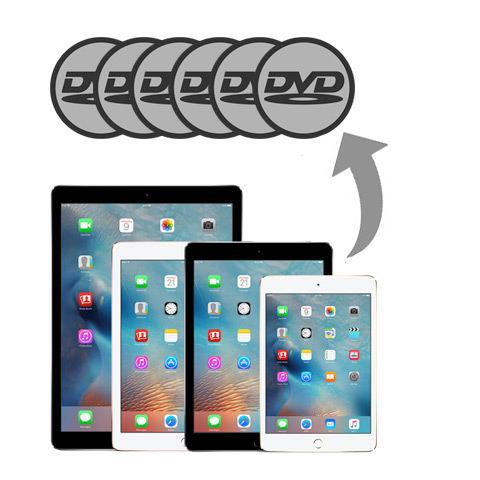
iPad動画をDVDに作成するソフト
どのようにしたらiPadで撮影した動画をビデオ用DVDに変換することができるのでしょうか?ここでiPadの動画をビデオ用DVDに焼くまで一貫して編集できるソフトを探したくなりますね。そのようなときには、「DVD Memory」があります。
DVD Memoryならば、iPadで撮影した映像をビデオ用DVDに作成することが、とても簡単にできます。
無料体験版を手に入れてください。後はインストールして、ソフトを起動します。
方法なら、まずはiPadからDVDにしたいファイルを選択し、「DVD Memory for Windows」でDVDに変換して、数クリックするだけでDVDに焼き付けてくれます。是非とも大変してほしいと思います。
「DVD Memory for Windows」でiPad動画をDVDに作成する方法
ステップ1 ソフトを起動する
ソフトを起動して、「DVDディスクを作成」または「ワンクリックでDVDを作成」をクリックします。

ステップ2 PCに保存されたiPad動画を「DVD Memory」に追加する
「DVD Memory for Windows 」を起動して、すべての作業が終了した後にプログラムを起動させると、下記のようなインターフェイスが現れます。
素材を追加する方法には、二つがあります。
1.インポート「+」ボタンをクリックして、ビデオや写真を追加します。
2.ドラッグすることでも追加できます。

ステップ3 DVDに焼く前に、iPadで撮った動画を編集する
日常iPadで撮ったビデオなら、きっと不要な部分や、他人に見せたくない画面がありますよね。また、暗いところでとって、ビデオはの明るさが不足な時もありますよね。
このソフトは簡単な動画編集機能も備わっているので、画面の不要な部分をクロップし、ビデオのいらない部分をカットしたり、画面の彩度などを調整することもできます。

ステップ4 DVDメニューを設定することで、iPadの動画を管理する
「DVD Memory」は自然背景、ファミリーテーマ、祝日テーマ、旅行テーマなど、カスタムDVDメニューテンプレートが多く提供されます。
また、テンプレートの背景画像や、BGM、フレームなども変えられますので、個性的でオリジナルのメニューが作成されます。
「TIPs」:メインファースの下側にDVDの出力品質とテレビ標準が選べられます。

ステップ5 「作成」ボタンをクリックして、DVDにiPadの動画を焼きましょう!
「作成」タブに進んで、作成したいDVDの規格を設定します。
設定が終わったら、iPad動画をDVDに書き込む作業を始めます。「作成」ボタンをクリックして、iPad動画をDVDに作成作業がおわりました。
早速、作成されたDVDをTVで楽しめましょう!

以上の5ステップで、簡単にiPadの画像と動画を豪華なDVDを作成できます。
このソフトはMacにも対応しますので、ほぼ同じ操作でiPadにある動画をDVDに焼くことができますよ!
早速、下記ボタンをクリックして、試してましょう!

関連トッピクス
スマホ動画をDVDに焼き、大画面TVで見る方法
ビデオカメラの動画からDVDを作成する方法
iMovie DVD 焼き方:MacでiMovie動画をDVDに焼く方法